
- •Средняя общеобразовательная школа №69 мбоу
- •2.1 Подготовка оборудования к работе………………………………………….. 5
- •Раздел 1.Подбор оборудования для решения поставленной задачи
- •Раздел 2. Работа с отраслевым оборудованием обработки информационного - Контента
- •2.1Подготовка оборудования к работе.
- •2.2 Принципы работы с оборудовавнием
- •Принцип работы видеокамеры Canon 1100d
- •Принцип работы Лазерного принтера hp Laser Jet Pro p1102w
- •2.3Правила технического обслуживания оборудования
- •Техническое обслуживание видеокамеры Canon 1100d
- •Раздел 3.Установка и конфигурирование программного обеспечения Оборудования
- •Программное обеспечение для видеокамеры Canon 1100d
- •Программное обеспечение Лазерного принтера hp Laser Jet Pro p1102w
- •Раздел 4: Индивидуальные задания
- •Работа в PowerPoint презентация про школу №69
- •Заключение
- •Литература.
Программное обеспечение для видеокамеры Canon 1100d
1.Убедитесь,что камера не подсоединена к компьютеру.
2.Установите компакт-диск EOS Solution Disk.
3.Для начала установки щелкните мышью на кнопке (Простая установка).
Продолжайте установку в соответствии с отображаемыми окнами.
4.Щелкните мышью на кнопке (Перезагрузка).
5.После перезагрузки компьютера извлеките компакт-диск.
EOS Camera Instruction Manuals Disk.
1.Установите DVD – диск EOS Camera Instruction Manuals Disk в дисковод DVD – дисков компьютера Macintosh.
2.Откройте DVD – диск. Дважды щелкните мышью на значке DVD – диска.
Дважды щелкните мышью на файле START.html.
Выберите язык и операционную систему. Отображается указатель инструкций по работе с программным обеспечением.
Программное обеспечение Лазерного принтера hp Laser Jet Pro p1102w
Устройство поставляется с программным обеспечением для Windows, которое позволяет
устройству обмениваться данными с компьютером. Это программное обеспечение называется
«драйвер принтера». Драйверы принтера обеспечивают доступ функциям устройства, таким
как печать на бумаге нестандартного формата, изменение размеров документов и нанесение
водяных знаков.
В дополнение к драйверу принтера, который устанавливается функцией HP Smart Install или с диска, прилагаемого к изделию, можно загрузить из Сети драйвер XML Paper Specification (XPS). Диалоговое окно "Свойства принтера" (драйвер печати): Чтобы открыть драйвер печати, щелкните Свойства в диалоговом окне Печать. Параметры, измененные в диалоговом окне Свойства принтера, не переопределяют параметры в любом другом
разделе программного обеспечения печати. Здесь можно изменить большинство
параметров печати.
Параметры драйвера принтера по умолчанию: Параметры принтера по умолчанию
определяют параметры, используемые во всех заданиях на печать, если только
параметры не были изменены в диалоговых окнах Макет страницы, Печать или
Свойства принтера.
Раздел 4: Индивидуальные задания
Работа в ABBYY FineReader.
При запуске FineReader ,появляется диалоговое окно с выбором задачи ,мы выбираем второй пункт.
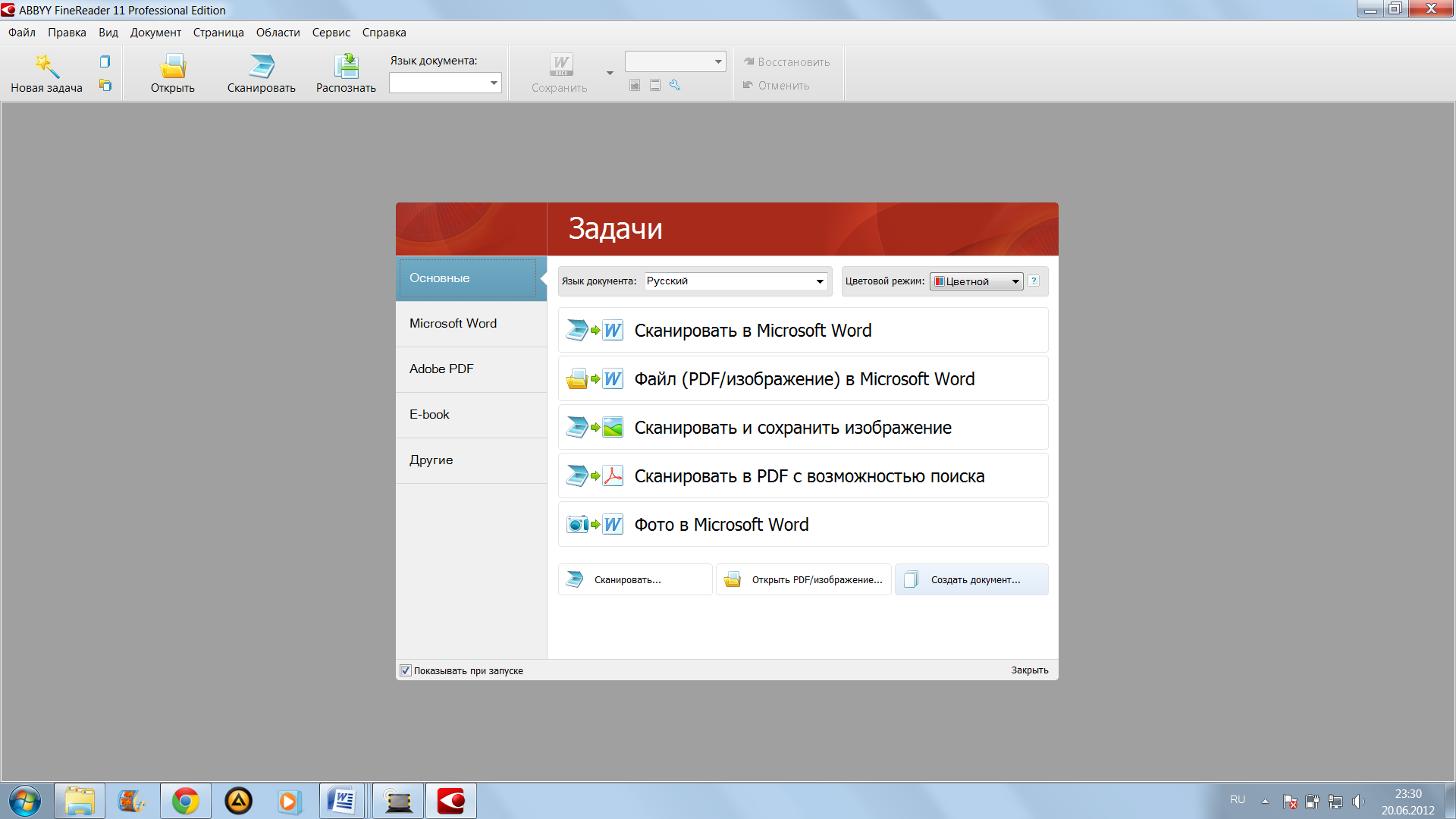

Далее мы выбираем нужный файл и диапазон страниц, нажимаем открыть. Дальше программа приступает к распознованию страниц. После завершения появляются распознанные страницы.
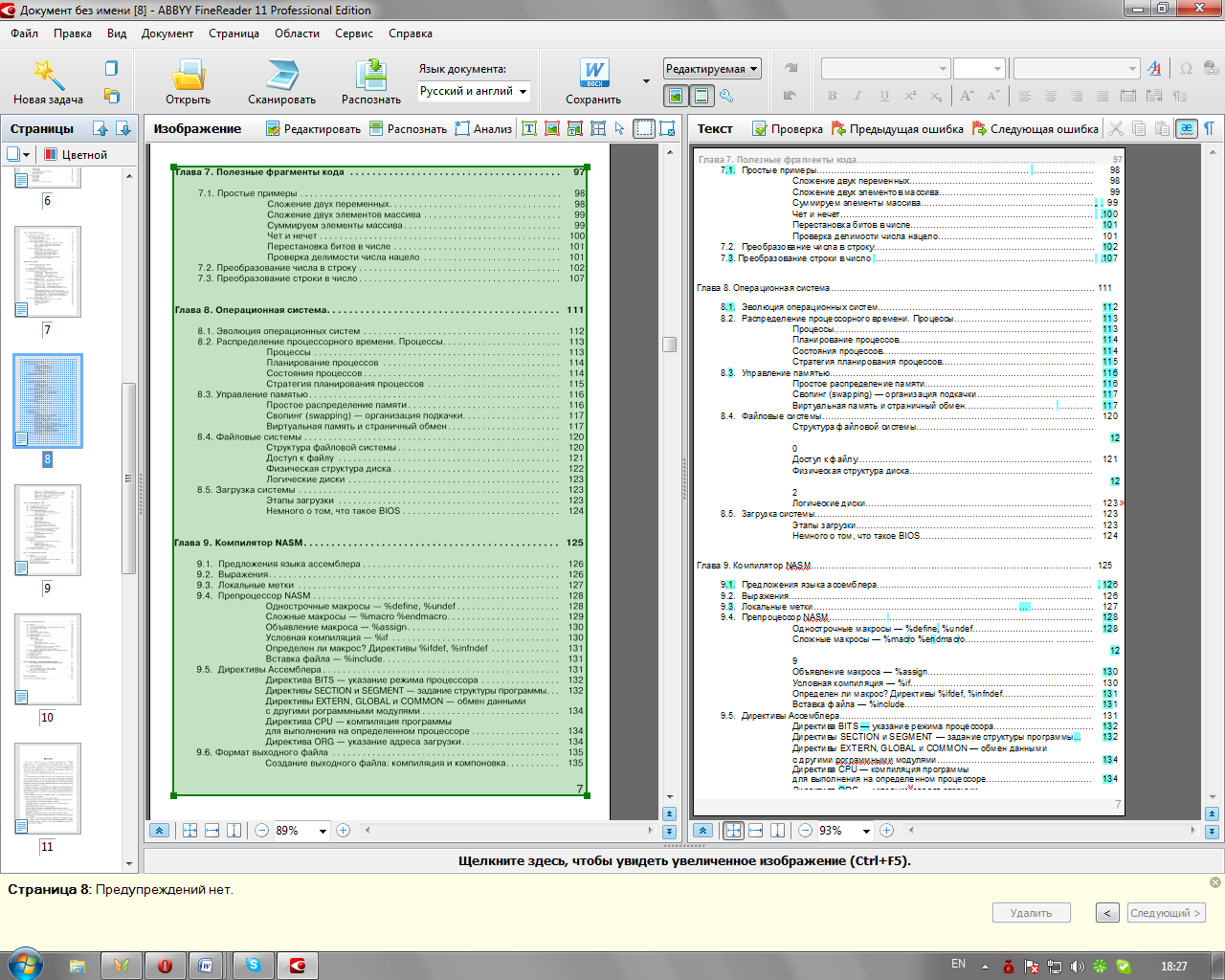
После этого мы можем распознать, плохо определенные элементы и затем нажимаем предать в MS Word.
Работа в MS Word.
Полученные распознанные страницы мы продолжаем редактировать в Word. Ставим выравнивание текста (вкладка Главное), исправляем ошибки, меняем шрифт и размер шрифта, изменяем размер (зажать ЛКМ на указанных контурах рисунка и растянуть) и положение рисунков (зажать ЛКМ на рисунке и перетащить в нужное место).
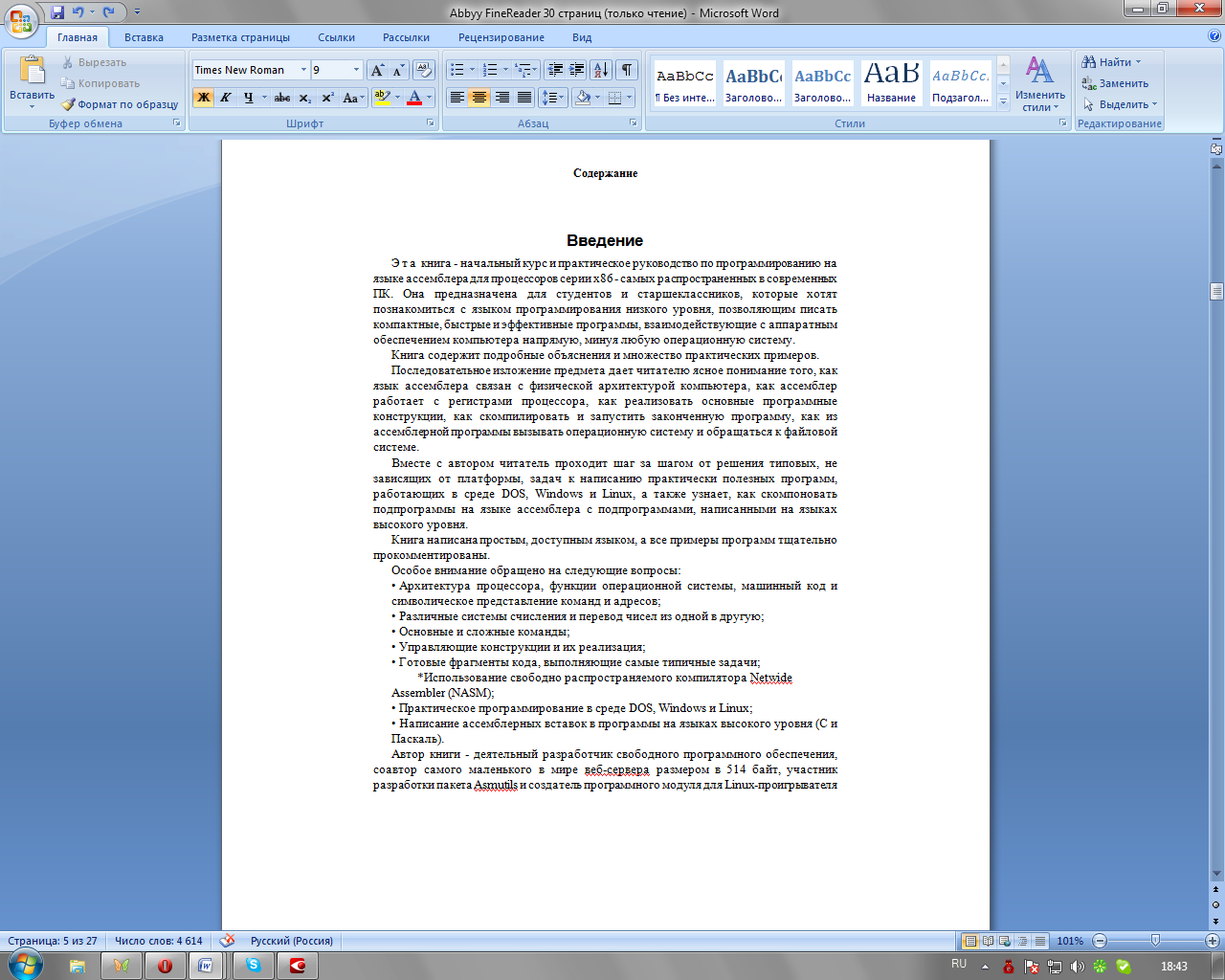
Работа в Photoshop CS 3 с фотографией.
Откройте изображение

Нажмите CTRL+J для получения дубля слоя. Нажмите Shift+CTRL+U чтобы обесцветить его.

Теперь пройдите в Image>Adjustment>Posterize и в открывшемся окне установите значение уровня 7.
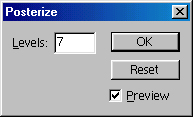
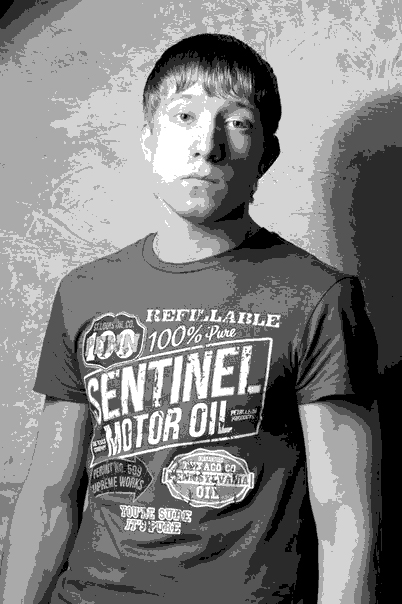
Теперь тип смешивания слоя измените из Normal в Overlay.

Теперь выполните команду filter>blur>Gaussian Blur и в открывшемся окне кенпоставьте 5,2 pixels поставьте 5,2 pixels
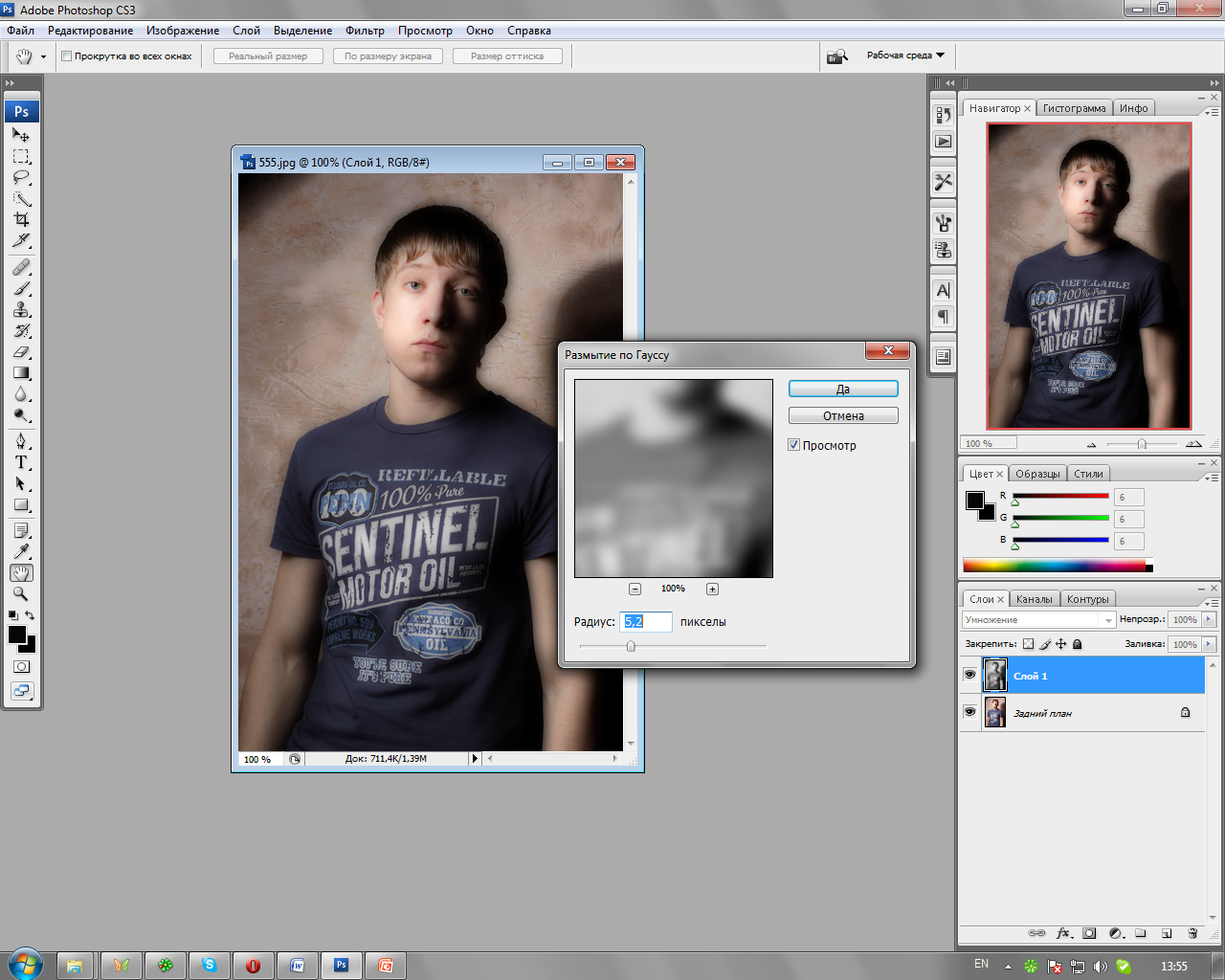
Теперь Вы имеете мягкий фокус на фото.

